今天图老师小编要向大家分享个Photoshop简单快速的为美女人像抠图教程,过程简单易学,相信聪明的你一定能轻松get!
【 tulaoshi.com - PS 】
修剪时,图像在Photoshop教程中,人的头发或动物的皮毛总是证明麻烦,可能会非常棘手,实现一个逼真的外观。这里有两个图像上使用的技术,我既朴素的背景,用不同的背景,取得相当不错的最终结果。
技术一:朴素的简单背景图片
最好的照片是那些专业的工作室拍摄的类型,对一个普通的白色背景。这些镜头让你更容易找到这个问题的边缘,但微调细毛仍然可以是一个有点棘手的细节活。在这个例子中,我们将使用共同的通道的技术修剪出这个可爱的太太。
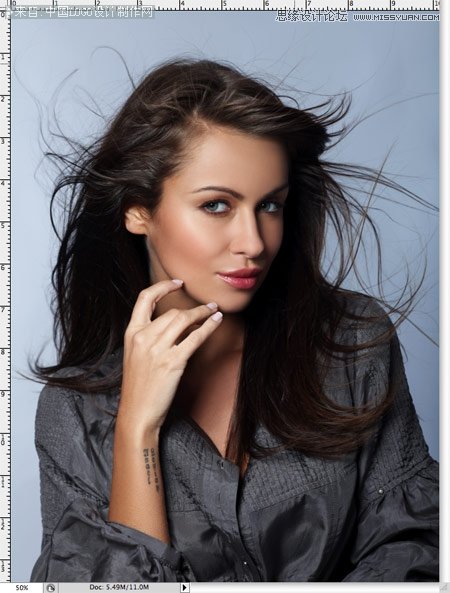
在Photoshop中打开你的形象。这种特定的图像不具有纯白色背景,但它是一个纯的颜色,并且具有主体和灰色背景之间良好的对比度。

到通道调板中的红色,绿色和蓝色通道。每一个略有不同的色调,选择具有前景和背景之间的对比度。此通道拖动到新的频道图标来复制它。
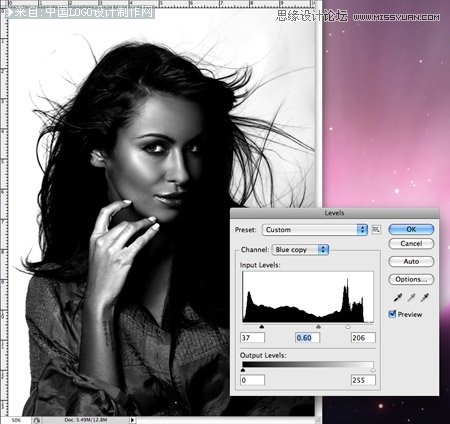
只有选择新的渠道,调整色阶(Ctrl + L),大大提高亮区和暗区之间的对比。但是,对比不要太大。

由于色调的背景中的轻微变化,它会出现灰色的暗区。使用减淡工具设置为一个低透明度的目标在这个背景区域的亮点和刷真的变亮。

切换到刻录工具和目标的阴影,以显着变暗下来的内侧区域为纯黑色的图像。
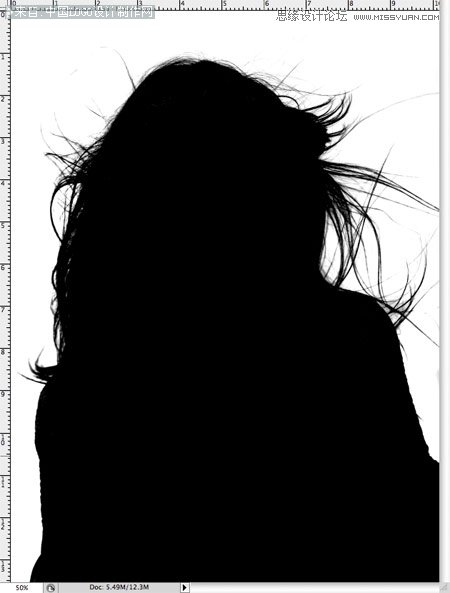
使用画笔工具来完成的黑人画其余地区内的图像部分。
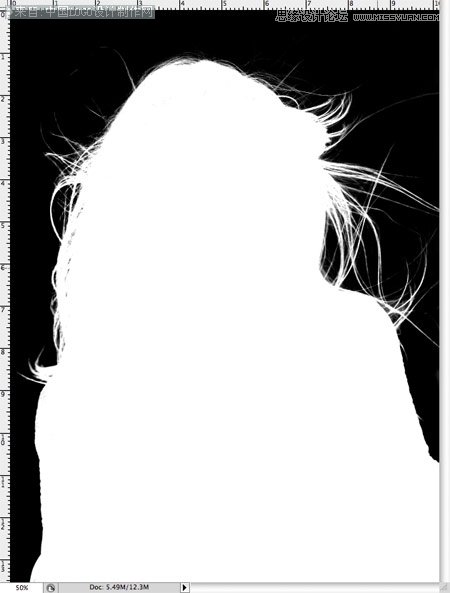
反图像切换黑色和白色区域(Ctrl + I),给刷任何杂散地区。

Ctrl +单击通道缩览图以载入选区,然后重新打开图层,原有的渠道。头回在图层调板和复制的选择。将其粘贴到一个新的层,并隐藏原始,看切出图像与透明度。

选择已修剪出最优秀的头发给一个现实的切割。在备用的背景下粘贴照片,看看效果吧!
技术二:图片与详细背景
通道技术用于简单的背景摄影工作室都很好,但详细背景下它是变得有点困难的。
(本文来源于图老师网站,更多请访问http://www.tulaoshi.com/ps/)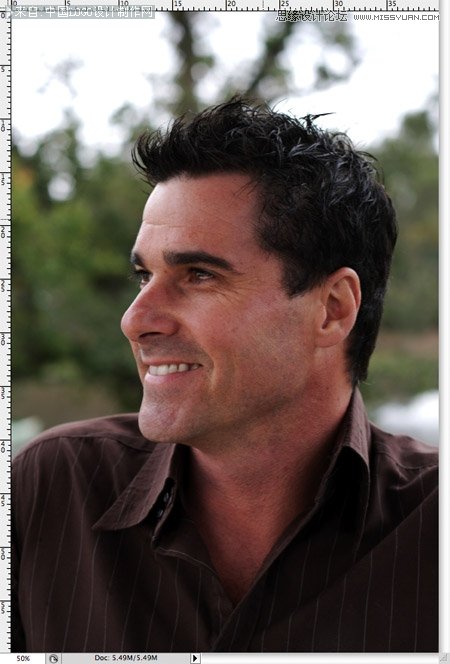
在Photoshop教程中打开你的形象。此映像有一个体面的前景和背景之间的对比度,但某些领域的头发是和大背景下的深色调融合在一起的。
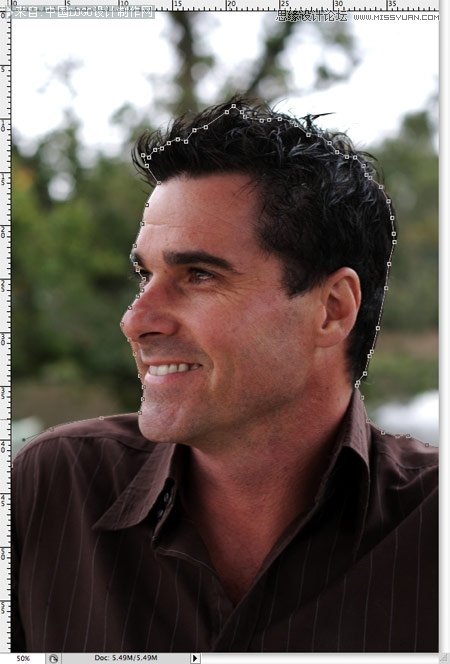
首先用钢笔工具修剪出清晰的边缘,但是当你到达头发简单地创建一个粗略的跟踪。

周围的头发部分,旨在固区的头发不合并的背景,和后面乱七八糟的浅色调。
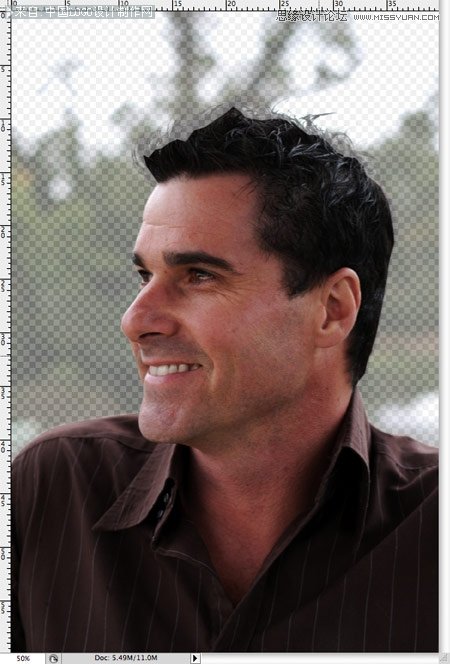
羽化为0.2像素,以消除任何恶劣的边缘,然后将其粘贴到一个新层,进行选择。降低图像的透明度,使原有的发际线就可以被看到。

下面是其中的乐趣!使用涂抹工具绘制新发的地区,作为模板使用原来的大纲。开始一个4PX刷出的头发基础,并伪装成锯齿线路径。一个绘图板在这里就派上了用场并能加快进程,并帮助添加不同的线条粗细。
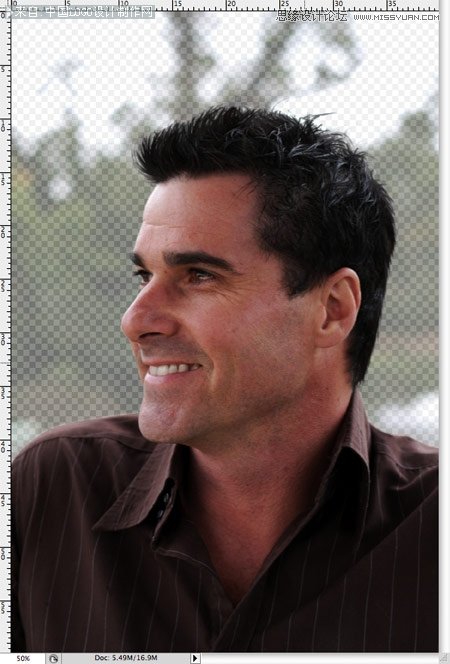
新的头发会很快割肉出局的图像返回到原来的样子。在这个阶段,它看起来并不太坏,但更薄的刷重复这个过程将吸引那些个人的头发。
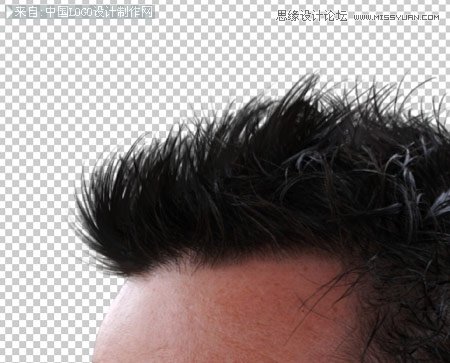
用一个2px刷用涂抹工具绘制薄流浪的头发在不同的方向,以增加真实感的图像。

的照片就可以轻松地放置在任何背景下,并显示一个清晰的切出精致的细节没有边缘或亏损。
来源:http://www.tulaoshi.com/n/20160216/1566742.html
看过《Photoshop简单快速的为美女人像抠图》的人还看了以下文章 更多>>